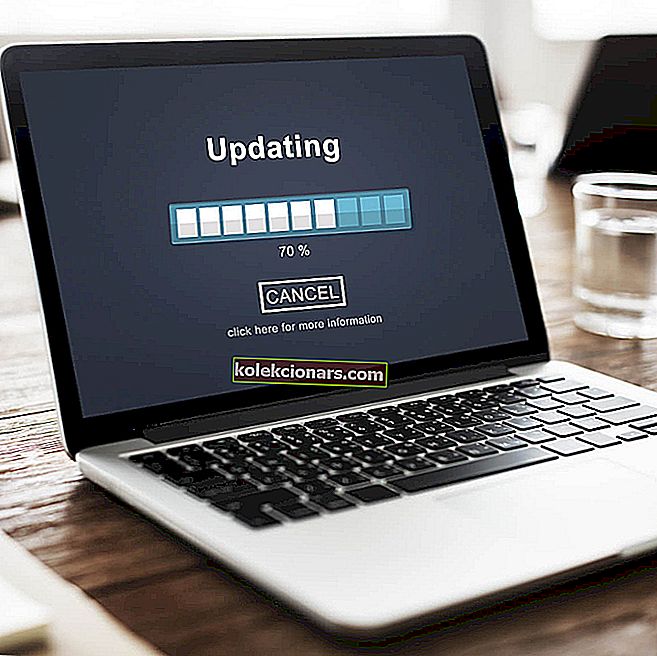
„Microsoft“ paskelbė, kad nemokamas „Windows 10“ naujovinimo pasiūlymas baigėsi gruodžio 31 d.
Kaip greitą priminimą, Redmondo milžinas iš pradžių pristatė šią spragą, kad pagalbinių technologijų vartotojai galėtų nemokamai įdiegti naujausią „Windows 10“ versiją.
Vėliau buvo įrodyta, kad visi „Windows“ vartotojai gali nemokamai pasinaudoti šia spraga ir atnaujinti į „Windows 10“.
Žinoma, kai kurie teigė, kad „Microsoft“ jau nuo pat pradžių žinojo apie šį faktą ir naudojo jį kaip paskatą įtikinti daugiau vartotojų įdiegti naujausią „Windows 10“ versiją.
Bet kas nutiks 2020 m. Ar tikrai baigėsi nemokamas naujovinimo pasiūlymas?
Ar galiu 2020 m. Vis tiek nemokamai atnaujinti į „Windows 10“?
Trumpas atsakymas yra „Taip“. „Windows“ vartotojai vis tiek gali naujovinti į „Windows 10“, neišleisdami 119 USD. Pagalbinių technologijų atnaujinimo puslapis vis dar egzistuoja ir yra visiškai veikiantis.
Tačiau yra laimikis: „Microsoft“ iš pradžių teigė, kad pasiūlymas baigs galioti 2018 m. Sausio 16 d.
Jei naudojate pagalbines technologijas, galite nemokamai atnaujinti į „Windows 10“, nes „Microsoft“ tęsia pastangas tobulinti šias technologijas naudojančių žmonių „Windows 10“ patirtį. Pasinaudokite šiuo pasiūlymu iki jo galiojimo pabaigos 2018 m. Sausio 16 d.
Bet kažkaip niekas netiki, kad tai tiesa. Nemokamo naujovinimo pasiūlymo galiojimo laikas pirmą kartą baigėsi 2016 m. Liepos 29 d., Tada 2017 m. Gruodžio pabaigoje, tada - 2018 m. Sausio 16 d. Bet kažkaip tai įvyko tik teoriškai. Praktiškai atnaujinimas visada buvo nemokamas arba nemokamas.
Padarykite savo statymus
Esame visiškai tikri, kad „Microsoft“ palaikys šį nemokamo naujovinimo pasiūlymą ateinančiais metais. Bendrovė aiškiai nurodė, kad nori kuo daugiau vartotojų įšokti į „Windows 10“ valtį.
Tačiau priversti juos mokėti 119 USD už naujausios „Windows 10“ OS įdiegimą nėra geriausia strategija.
Leidimas egzistuoti šiai nemokamai naujovinimo spragai padidina tikimybę, kad daugiau vartotojų sutiks atnaujinti - ir tai žino „Microsoft“. Atsisiųskite „  Windows 10 Home Single Language“
Windows 10 Home Single Language“
Įdiekite „Windows 10 Home Single Language“ į savo kompiuterį - puikus sprendimas, jei jums nereikia kelių kalbų paketų.
Atsisiųskite „Windows 10 Home Single Language“Pabandykite suaktyvinti „Windows 10“ naudodami „Windows 8.1“ arba „Windows 7“ klavišą
Kai kurie vartotojai teigia, kad vis tiek galite atnaujinti į „Windows 10“, jei jūsų kompiuteryje veikia „Windows 7“ arba „Windows 8.1“. Turėkite omenyje, kad jums reikės paleisti tikrą kopiją savo kompiuteryje, kad šis procesas veiktų.
Be tikros „Windows“ kopijos, taip pat verta turėti savo produkto kodą, nes jo gali prireikti norint suaktyvinti „Windows 10“.
Jei neturite originalaus „Windows“ DVD su produkto raktu, produkto kodą galite gauti iš savo kompiuterio naudodami „NirSoft“ „ProduKey“ programinę įrangą.
Gavę raktą, užsirašykite jį ir saugokite, nes vėliau gali prireikti. Tai atlikus, kitas jūsų žingsnis būtų sukurti atsarginę failų kopiją tuo atveju, jei kas nors nepavyktų.
Jei galite, sukurkite standžiojo disko atvaizdą ir naudokite jį sistemos atkūrimui, jei viskas eis į pietus. Jei norite, kad viskas vyktų sklandžiai, turime jums atsarginės programinės įrangos, kuria lengvai atliksite darbą, sąrašą.
Sukūrę atsarginę kopiją ir įsigiję produkto kodą, galite pradėti naujovinti į „Windows 10“. Tai yra gana paprasta, ir tai galite padaryti atlikdami šiuos veiksmus:
- Atsisiųskite ir paleiskite medijos kūrimo įrankį. Šią programinę įrangą galite gauti iš „Microsoft“ svetainės.
- Sutikite su paslaugų teikimo sąlygomis ir pasirinkite parinktį Atnaujinti šį kompiuterį dabar .
- Jūsų bus paprašyta atsisiųsti svarbius naujinius. Paprastai patariama juos atsisiųsti, bet jei skubate, galite pasirinkti Ne dabar
- Dabar „Windows“ sukonfigūruos jūsų kompiuterį ir gaus reikiamus naujinimus.
- Vykdykite ekrane pateikiamas instrukcijas, kol pasieksite ekraną Paruošta įdiegti . Spustelėkite Keisti, ką palikti
- Dabar galite rinktis iš trijų variantų. Siūlome naudoti parinktį Laikyti asmeninius failus ir programas , tačiau taip pat galite pasirinkti Nieko, jei norite visiškai pašalinti ankstesnį „Windows“ diegimą.
- Dabar atlikite ekrane pateikiamas instrukcijas, kad užbaigtumėte naujovinimo procesą.
Tai atlikę turėtumėte veikti ir paleisti „Windows 10“. Norėdami įsitikinti, kad viskas tvarkinga, patikrinkite, ar jūsų „Windows“ diegimas suaktyvintas. Jei ne, naudokite „Windows 8.1“ arba „7“ serijos numerį, kad jį suaktyvintumėte.
Jei kyla problemų pasiekiant medijos kūrimo įrankį, pažiūrėkite čia ir išspręskite problemą atlikdami kelis paprastus veiksmus.
Arba galite sukurti diegimo laikmeną ir ją naudoti. Norėdami tai padaryti, atlikite šiuos veiksmus:
- Paleiskite „ Windows Media Creation“
- Pasirinkite Kurti diegimo laikmeną (USB atmintinę, DVD ar ISO failą) kitam asmeniniam kompiuteriui ir spustelėkite Pirmyn .
- Įsitikinkite, kad pasirinkta Naudoti rekomenduojamas šio kompiuterio parinktis. Jei norite rankiniu būdu sukonfigūruoti kalbą, leidimą ir architektūrą, galite ją panaikinti. Spustelėkite Pirmyn, jei norite tęsti.
- Įsitikinkite, kad USB atmintinė yra prijungta prie kompiuterio. Iš sąrašo pasirinkite diską ir spustelėkite Pirmyn .
- Dabar procesas prasidės.
Kai procesas bus baigtas, galėsite paleisti iš USB atmintinės ir bandyti dar kartą įdiegti „Windows“. Diegdami būtinai naudokite „Windows 7“ arba „8.1“ raktą.
Po įdiegimo, jei negalite pakeisti produkto kodo, būtinai patikrinkite šį vadovą, kad rastumėte keletą lengvų problemos sprendimo būdų.
Daugelis vartotojų teigia, kad šis metodas veikia, todėl prieš bandydami atnaujinti į „Windows 10“ įsitikinkite, kad turite įdiegtą tikrą „Windows 7“ arba „8.1“ kopiją ir galimą „Windows 7“ arba „8.1“ produkto raktą.
Geriausios kainos „ Windows 10“ licencijos raktas
Windows 10“ licencijos raktas
Dabar galite gauti „Windows 10“ licencijos raktą iš mūsų patikimo mažmenininko geriausiomis kainomis (didžiulės nuolaidos). Spustelėkite toliau pateiktus mygtukus, kad pasirinktumėte „Windows 10“ versiją.
„Windows 10“ namų raktasTaigi, kokia jūsų nuomonė šiuo klausimu? Ar manote, kad „Microsoft“ kada nors nutrauks šią nemokamą naujovinimo spragą? Praneškite mums toliau pateiktose pastabose.
„Windows 7“ pabaigos palaikymas
„Microsoft“ nutraukė pagrindinį „Windows 7“ palaikymą 2020 m. Sausio 14 d. Trumpai tariant, turite visas pasaulio priežastis, kodėl reikia pereiti prie „Windows 10“. Tačiau OS atnaujinimo procesai niekada nėra lengvi. Mes plačiai aptarėme naujovinimo temą, kad galėtume kuo sklandžiau pereiti nuo „Windows 7“ prie „Windows 10“.
Peržiūrėkite toliau pateiktus vadovus, pritaikykite juos praktiškai ir mėgaukitės naujovinimu:
- DUK apie „Windows 7“ ir „Windows 10“ naujinimą: pateikiami atsakymai
- Kaip sukurti „Windows 7“ atsarginę kopiją prieš naujinant į „Windows 10“?
- Perėjimas iš „Windows 7“ į „Windows 10“ [ULTIMATE GUIDE]
Redaktoriaus pastaba : Šis įrašas iš pradžių buvo paskelbtas 2018 m. Sausio mėn. Nuo to laiko jis buvo atnaujintas ir atnaujintas dėl šviežumo, tikslumo ir išsamumo.


